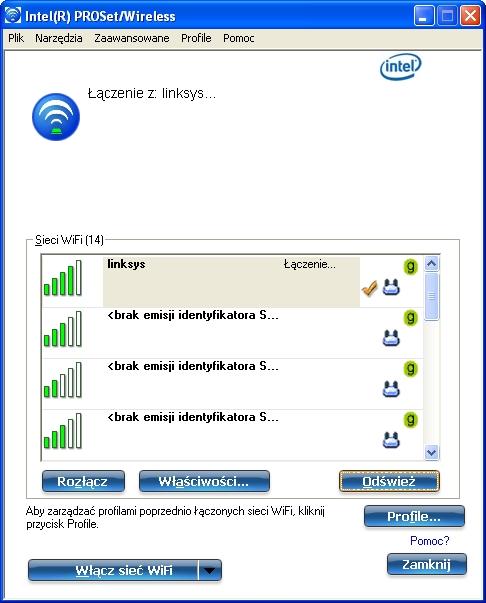
Okno główne Narzędzia do połączeń Intel® PROSet/Wireless WiFi
Narzędzie do połączeń Intel® PROSet/Wireless WiFi — przegląd
Narzędzie do połączeń Intel® PROSet/Wireless WiFi — pomoc
Uruchamianie Narzędzia do połączeń Intel® PROSet/Wireless WiFi
Ikony stanu połączenia
Lista sieci WiFi
Właściwości sieci
Szczegóły połączenia
Korzystanie z profili
System menu
Zamykanie Narzędzia do połączeń Intel® PROSet/Wireless WiFi
Okno główne narzędzia do połączeń WiFi umożliwia:
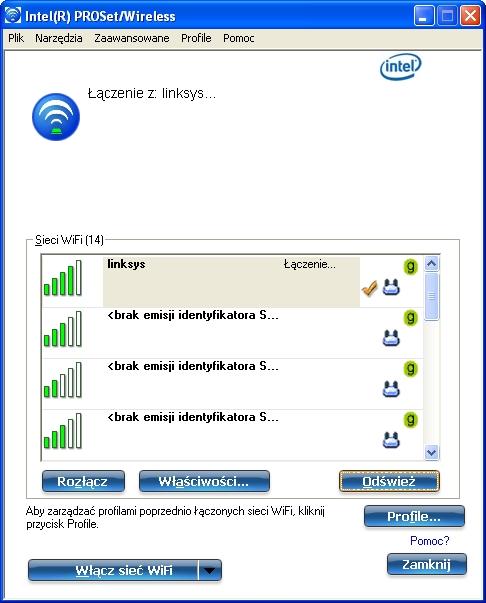
Aby uruchomić narzędzie do połączeń WiFi, można użyć jednej z następujących metod:
W oknie głównym narzędzia do połączeń WiFi Kliknij przycisk Połącz dla sieci bezprzewodowej. Po połączeniu utworzony zostanie profil na liście profili. Na liście profili wyświetlane są aktualne profile użytkownika — w kolejności, w jakiej mają być stosowane. Aby określić konieczną kolejność profili, do automatycznego łączenia się z siecią bezprzewodową, należy użyć strzałek w górę i w dół.
Na liście profili można również dodawać, edytować i usuwać profile. Kliknij przycisk Profile... w oknie głównym narzędzia do połączeń WiFi.
Dla każdej sieci bezprzewodowej można skonfigurować inne profile. W ustawieniach profilu można uwzględniać nazwę sieci (identyfikator SSID), tryb działania i ustawienia zabezpieczeń. Więcej informacji na ten temat można znaleźć w sekcji Zarządzanie profilami i Lista profili.
Ustawienia sieci można konfigurować korzystając z menu Plik, Narzędzia, Zaawansowane, Profile i Pomoc.
Opisy menu
Nazwa |
Opis |
Zakończ: Zamknij okno główne narzędzia do połączeń WiFi. Aby uruchomić narzędzie do połączeń WiFi, wykonaj jeden z następujących kroków:
|
|
Ustawienia aplikacji : Umożliwia konfigurowanie preferencji systemowych dotyczących połączeń. Narzędzie Intel® do rozwiązywania problemów z łącznością bezprzewodową: Pomaga przy rozwiązywaniu problemów związanych z połączeniami w sieci bezprzewodowej. Narzędzie diagnostyki ręcznej: Narzędzie diagnostyki ręcznej pozwala przeprowadzać serię testów diagnostycznych weryfikujących poprawność działania karty WiFi. Narzędzie administratora: Umożliwia administratorom i osobom z uprawnieniami administratora na tym komputerze konfigurowanie profili wspólnych (Przed logowaniem/wspólne, Trwałe i Głos przez protokół internetowy (VoIP)) i pakietów. |
|
Ustawienia karty: Wyświetla stronę Ustawienia karty, odpowiadającą ustawieniom wprowadzonym w systemie Windows. Aby uzyskać dostęp do strony Ustawienia karty w systemie Microsoft Windows:
Zaawansowane informacje statystyczne: Zaznacz, aby określić sposób komunikacji karty z punktem dostępu. Aby uzyskać więcej informacji, zobacz: Użyj systemu Microsoft Windows* do zarządzania siecią WiFi. |
|
Zarządzaj profilami: Zaznacz, aby tworzyć lub edytować profile. Zarządzaj wykluczeniami: Zaznacz, aby wykluczyć sieci z łączenia automatycznego. |
|
Menu Pomoc |
Pomoc: Uruchamia Pomoc online (klawisz F1). Informacje: Wyświetla informacje o wersji aktualnie zainstalowanych składników aplikacji. |
Aby zamknąć okno główne narzędzia do połączeń WiFi, wykonaj jedną z następujących czynności:
Do zarządzania połączeniami Wi-Fi* można używać systemu Windows*.
Aby włączyć zarządzanie połączeniami WiFi przez Narzędzie do połączeń Intel® PROSet/Wireless WiFi, kliknij prawym przyciskiem myszy ikonę narzędzia na pasku zadań, a następnie wybierz polecenie Włącz kontrolę WiFi.